微信是我们经常使用的社交软件之一,在微信的朋友圈中有一些腾讯的广告,接下来小编就教大家怎样屏蔽这些广告。
具体如下:
-
1.首先我们打开手机进入到桌面,然后找到微信图标。点击打开进入到微信之后,点击右下角的我的选项。进入到我的界面之后,我们点击设置选项。
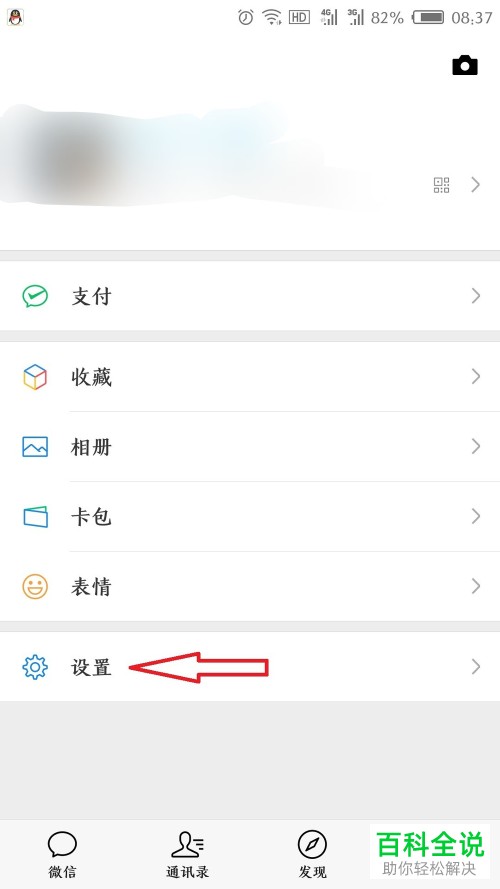
-
2. 然后我们就会进入到设置界面,我们点击下方的隐私选项。
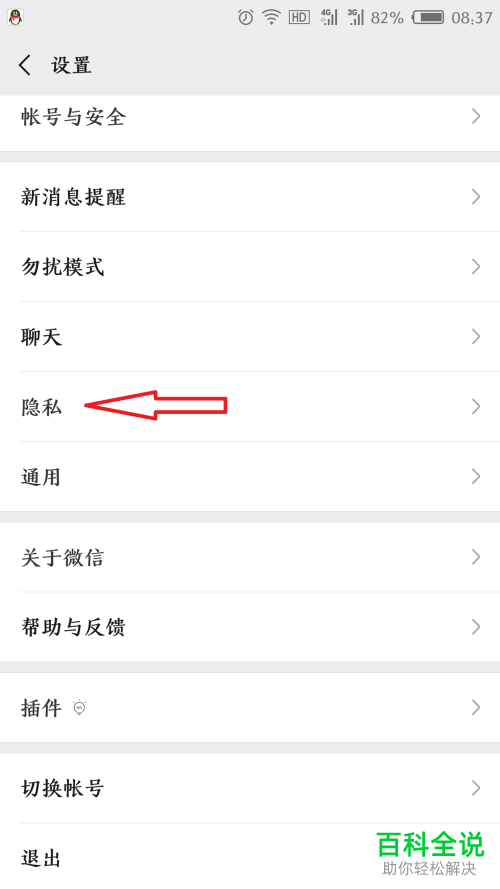
-
3.接下来我们可以在隐私界面最下方找到微信隐私保护指引选项点击打开。
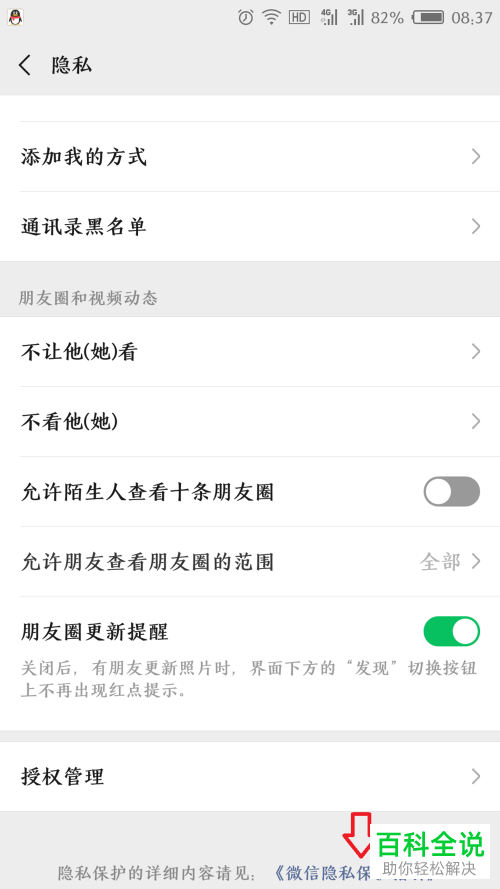
-
4. 然后我们就会进入到指引界面,我们下拉界面找到如何使用信息点击打开。

-
5.进入到使用信息界面之后,我们可以在下方找到关于广告选项点击打开。
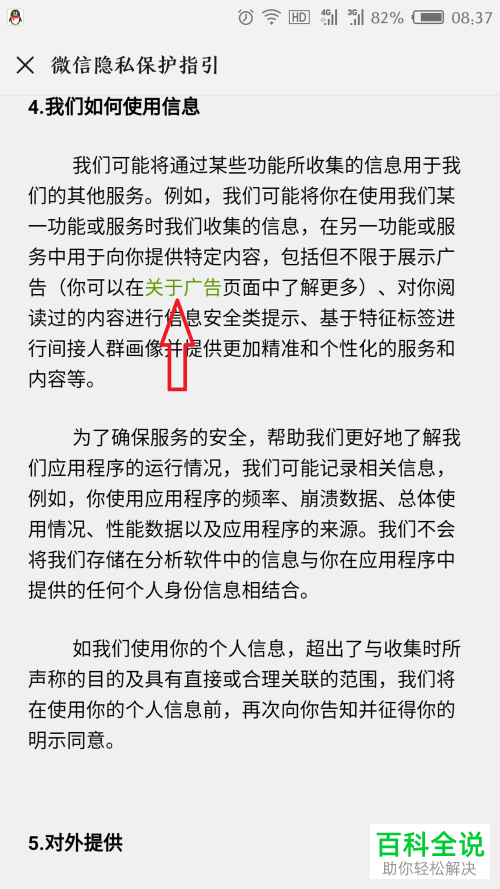
-
6.接下来我们就会进入到关于广告的界面,我们点击下方的管理选项。
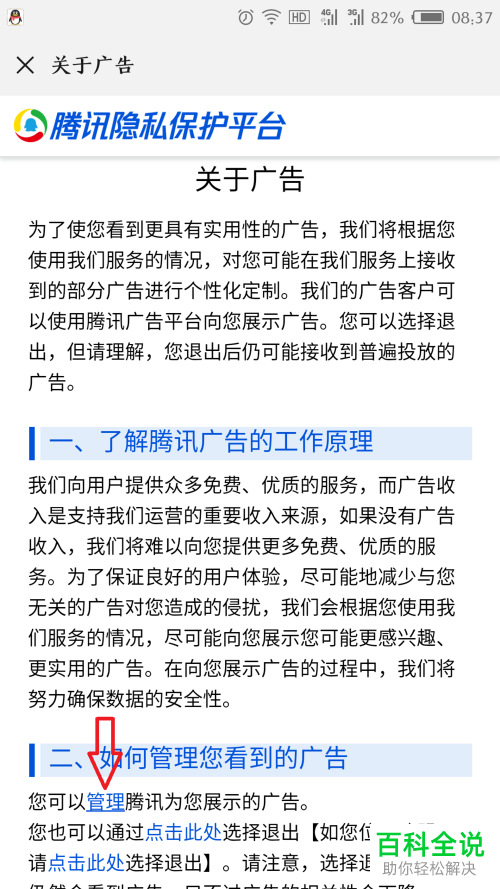
-
7. 然后我们会进入到腾讯广告个性化管理界面,我们点击登录按钮。
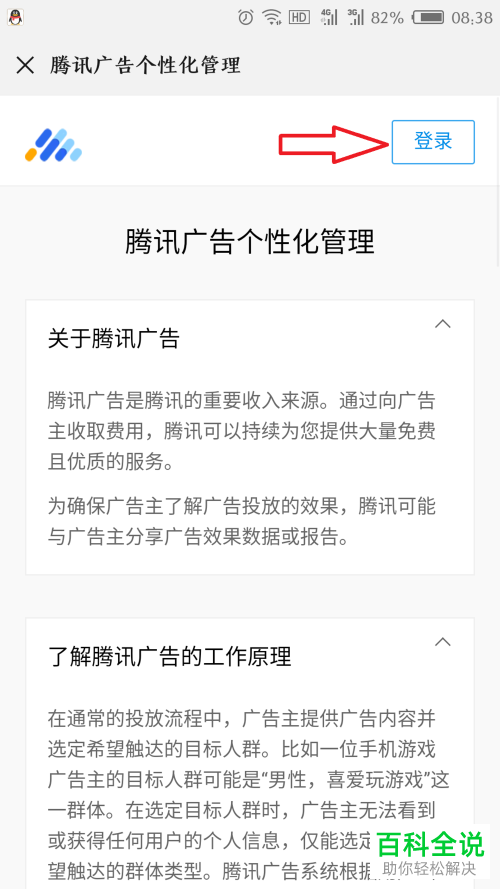
-
8.接下来我们就可以看到下方的展示广告选项是默认开启的,我们只需要点击右侧的开关,关闭这个选项。

-
9.当开关变成灰色下方就会出现已关闭的提示。

-
需要注意的是关闭广告是有截止日期的。
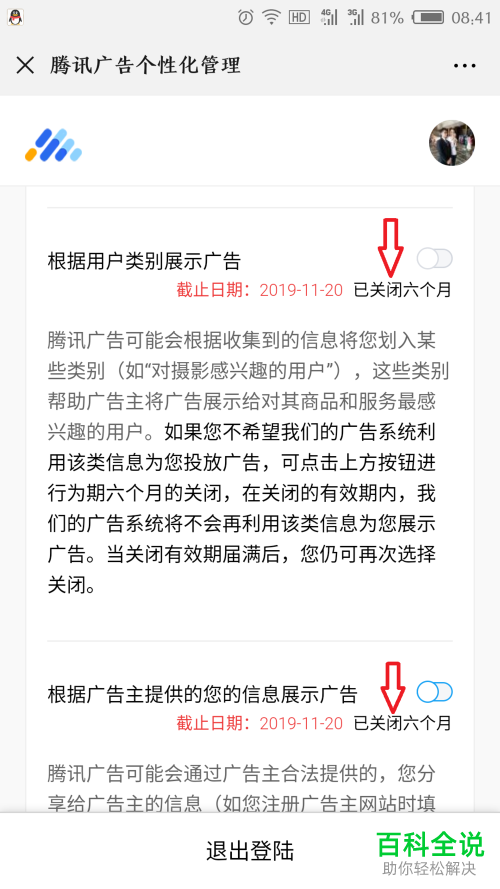
-
以上就是在手机微信朋友圈中屏蔽广告的方法。
